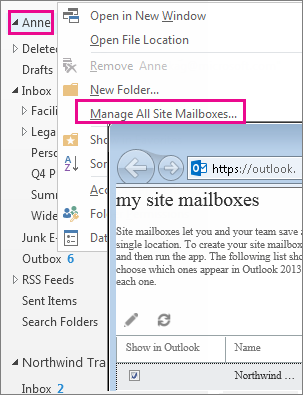Nettsteds post boks, en ny funksjon i Outlook 2013, Exchange 2013 og SharePoint 2013, er som et sentralt arkiv skap for alle prosjekt relaterte Exchange-e-og SharePoint-dokumenter. Med område post bokser kan du få tilgang til og sende prosjekt dokumenter uten å gå ut av Outlook, samle inn viktig diskusjon på ett sted og dele post boksen med alle som trenger den.
Viktig!: Denne funksjonen er ikke tilgjengelig i Office 2013 RT-programmer. Vil du se hvilken versjon av Office du bruker?
Viktig!: Funksjonen for område post boks i SharePoint avskrives fra og med mars, 2017. Denne funksjonen blir fullstendig fjernet i en fremtidig versjon. Nye SharePoint-organisasjoner har ikke lenger tilgang til funksjonen område post boks. Eksisterende SharePoint organisasjoner kan ikke lenger opprette nye nettsteds post bokser. Alle nettsteds post bokser som ble konfigurert og distribuert før mars, vil 2017 fortsette å fungere.
Vi vil gi deg en prosess for å få hjelp til å overføre eksisterende nettsteds post boks områder til en Microsoft 365-gruppe i september, 2017. Hvis du for øyeblikket bruker nettsteds post boks funksjonen i SharePoint, bør du vurdere å endre til Microsoft 365 Groups i stedet for å støtte scenarioene for e-postsamarbeid. Hvis du vil ha mer informasjon, kan du se bruke Office 365 grupper i stedet for område post bokser.
Obs!: Funksjonen område post boks vil fortsatt støttes, men er avverget i SharePoint Server 2019, SharePoint Server 2016, SharePoint 2013 og SharePoint 2010-produkter. Kunder anbefales for å utforske delte post bokser som et alternativ til nettsteds post bokser.
-
Hvis du vil bruke en område post boks, må du legge den til på SharePoint-området.
-
Åpne nettsteds post boksen i navigasjons ruten i Outlook. Den vises automatisk etter at du har opprettet post boksen i SharePoint.
Hvis du er invitert til å bli med i en nettsteds post boks som noen andre har opprettet, ser du en invitasjon for nettsteds post boksen i innboksen, og du vil også se nettsteds post boksen automatisk lagt til i navigasjons ruten i Outlook.
La oss si at Anne oppretter en nettsteds post boks for et prosjekt kalt Gas tro nor delikat Esser. All prosjekt relatert kommunikasjon er i Gas tro nor delikat esser >- Innboks og prosjekt dokumenter, som er lagret i SharePoint, er tilgjengelige fra gas tro nor delikat Esser > Documents. Anne kan gi tillatelser til andre prosjekt medlemmer for å bruke de samme prosjekt mappene fra Outlook-klienten deres.
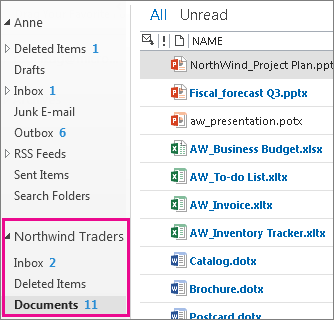
Hvis du vil sende dokumenter i stedet for å bytte til SharePoint for å finne dokumenter som skal sendes som vedlegg, kan du raskt finne de relevante dokumentene i dokumenter -mappen og kopiere dem til e-postmeldingen. E-postmeldingen inneholder automatisk koblinger til dokumentene på SharePoint-nettstedet.
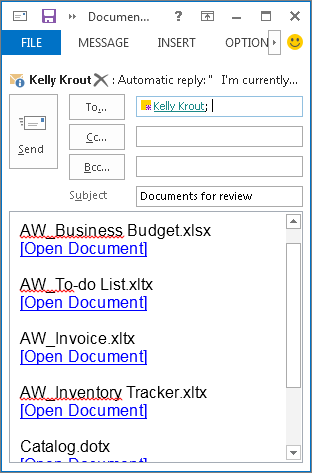
Obs!: En område post boks har sin egen e-postadresse, så hvis du vil beholde viktige diskusjoner i nettsteds post boksen der alle kan se dem, legger du den e-postadressen til som en av e-postmottakerne.
Fjerne nettsteds post boksen fra Outlook
Når et prosjekt er fullført, vil du kanskje ikke at nettsteds post boksen skal vises i Outlook lenger. Hvis du vil fjerne nettsteds post boksen fra Outlook-visningen, kan du bruke én av to måter:
-
Høyre klikk nettsteds post boksen i navigasjons ruten, og Lukk nettsteds post boks.
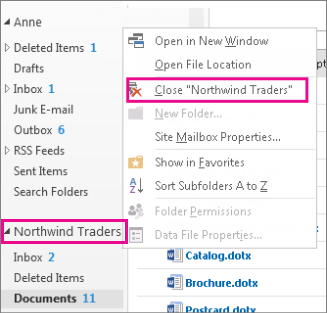
-
Høyre klikk konto navnet i navigasjons ruten, og klikk Behandle alle nettsteds post bokser. Du blir henvist til en liste over alle nettsteds post boksene. Du kan feste og løsne nettsteds post bokser i Outlook-visningen fra denne visningen.